Gyári alaphelyzetbe állítás fejek 2.0¶
A gyári beállítások visszaállításának okai¶
Az Ön Nitrokey-je zárolt (pl. többszöri helytelen PIN-bejegyzés miatt).
Elvesztette a Nitrokey-jét (ebben az esetben először is új kulcsra lesz szüksége).
Ön maga telepítette az operációs rendszert (pl. a merevlemez cseréje után).
Az operációs rendszer nem indul el
Figyelem
A Nitrokey minden adata elveszik, ha visszaállítja a készüléket. Ezért kérjük, készítsen biztonsági másolatot az adatairól, mielőtt a visszaállítást végrehajtja.
Eljárás¶
Csatlakoztassa a Nitrokey-t a NitroPadhez.
Kapcsolja be a NitroPadet.
Válassza a „Beállítások” lehetőséget.
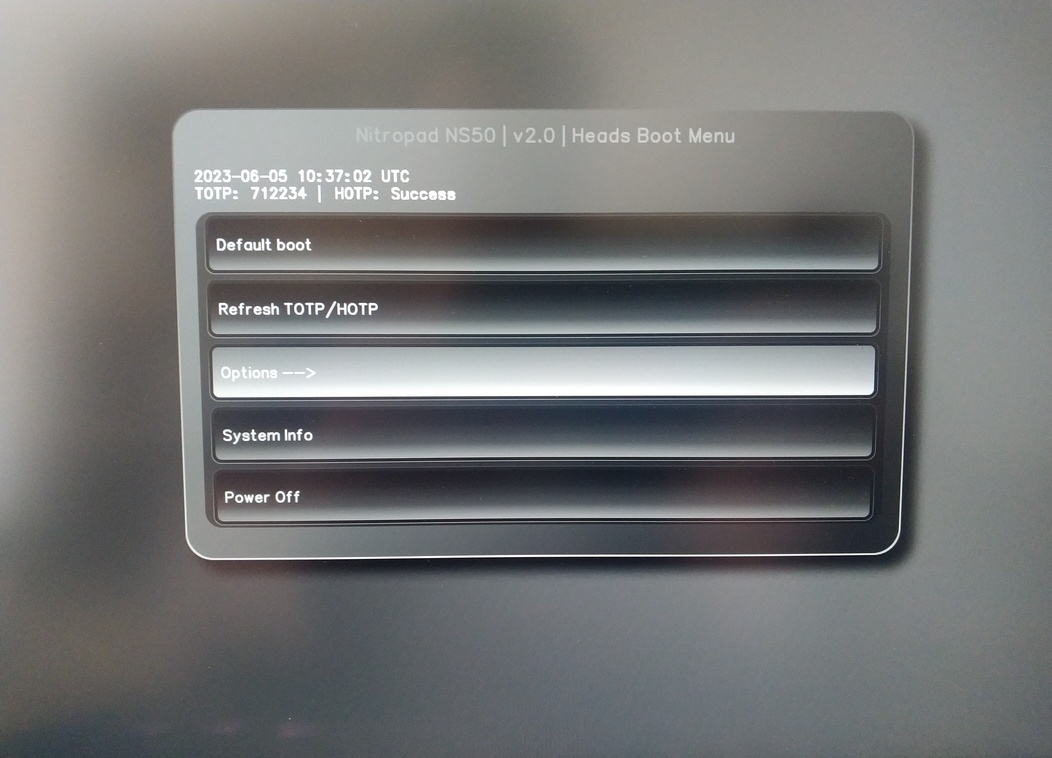
Válassza ki az „OEM-gyári visszaállítás/visszaállítás” lehetőséget.
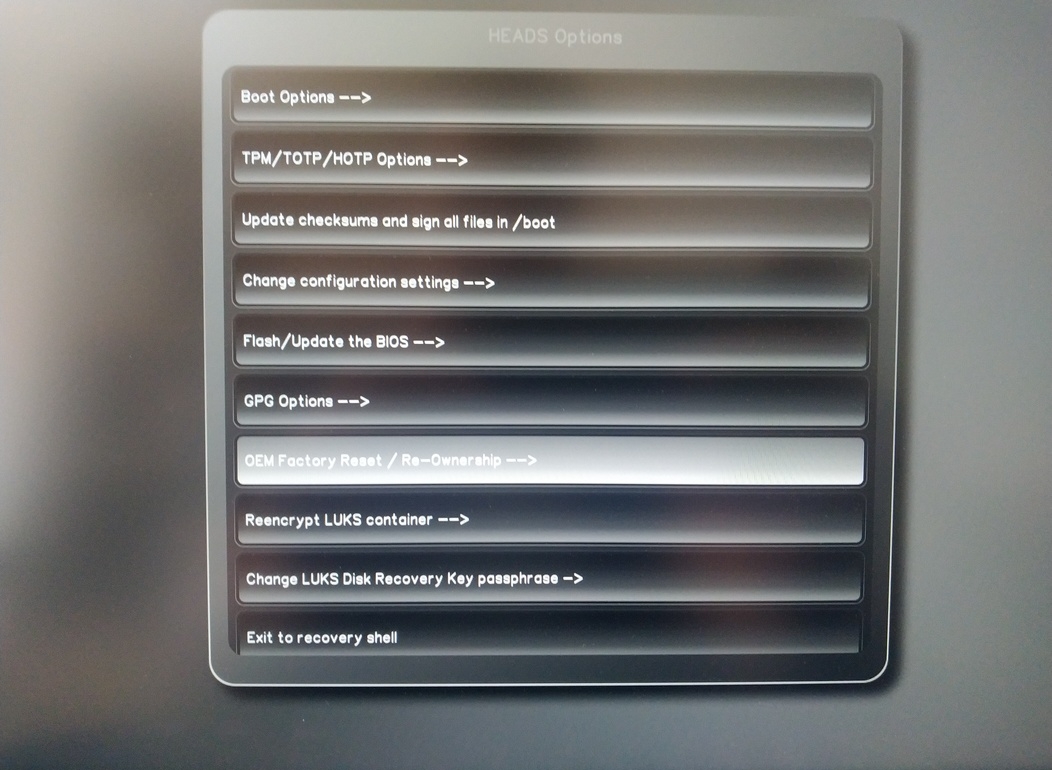
Erősítse meg az alaphelyzetbe állítást a „Continue” (Folytatás) gomb megnyomásával.
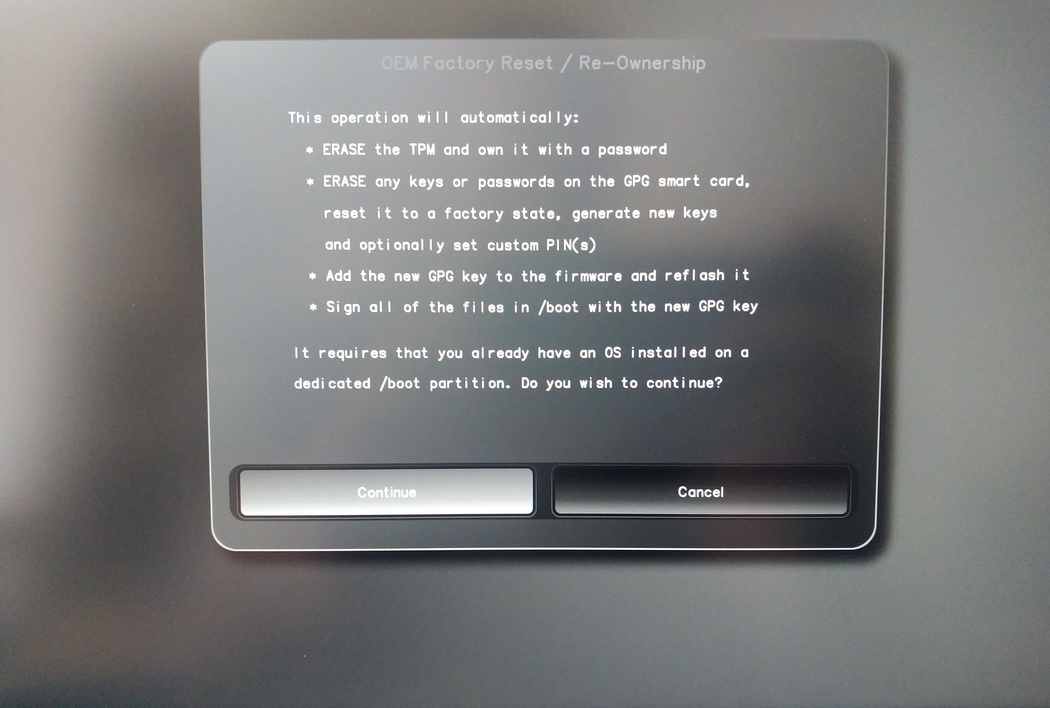
A beállítások integritása tesztelésre kerül, a visszaállítás végrehajtásának okától függően ez nem sikerülhet, folytassa az ok egyébként.
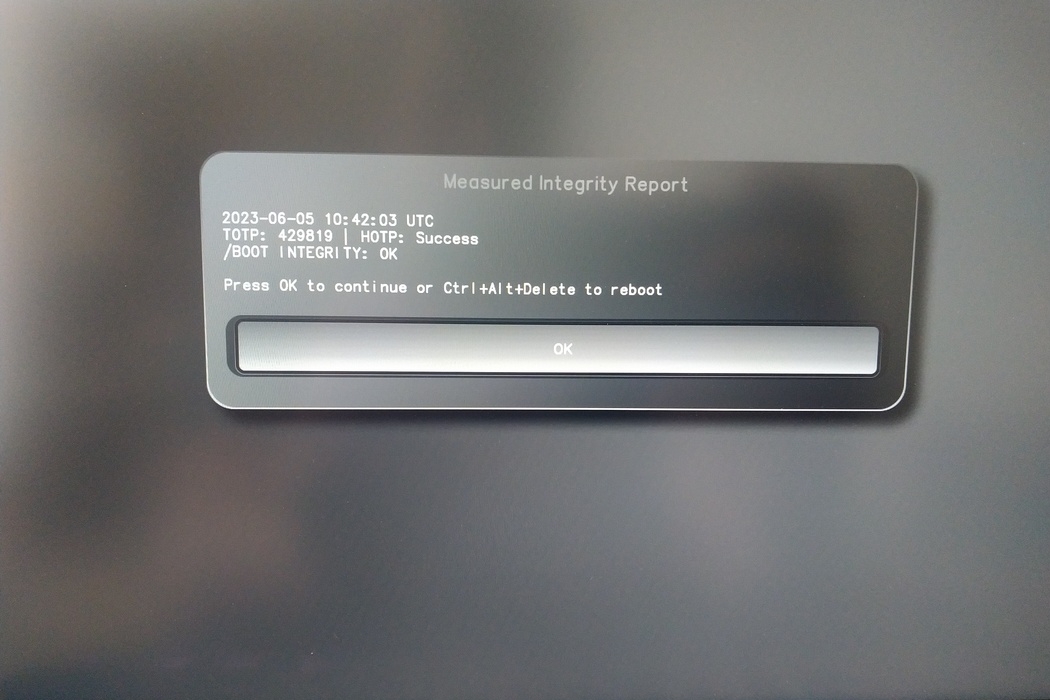
A következő kérdésekre mindegyiket meg lehet válaszolni a Default segítségével. Csak nyomja meg az Entert, ha csak vissza szeretné állítani a készüléket.
Would you like to change the current LUKS Disk Recovery Key passphrase? (Highly recommended if you didn't install the Operating System yourself, so that past provisioned passphrase would not permit to access content. Note that without re-encrypting disk, a backuped header could be restored to access encrypted content with old passphrase) [y/N]: N Would you like to re-encrypt LUKS encrypted container and generate new Disk Recovery key? (Highly recommended if you didn't install the operating system yourself: this would prevent any LUKS backuped header to be restored to access encrypted data) [y/N]: N The following security components will be provisioned with defaults or chosen PINs/passwords: TPM Ownership password GPG Admin PIN GPG User PIN Would you like to set a single custom password that will be provisioned to previously stated security components? [y/N]: N Would you like to set distinct PINs/passwords to be provisioned to previously stated security components? [y/N]: N Would you like to set custom user Information for the GnPG key?[y/N]: N Would you like to set custom user information for the GnuPG key? [y/N]: N Checking for USB Security Dongle... Detecting and setting boot device... Boot device set to /dev/nvme0n1p2 Resetting TPM... Resetting GPG Key... (this will take around 3 minuts...) Changing default GPG Admin PIN Changing default GPG User PIN Reading current firmware (this will take a minute or two) Adding generated key to current firmware and re-flashing... Signing boot files and generating checksums
Megjelenik az alapértelmezett GPG PINS és a TPM jelszó.
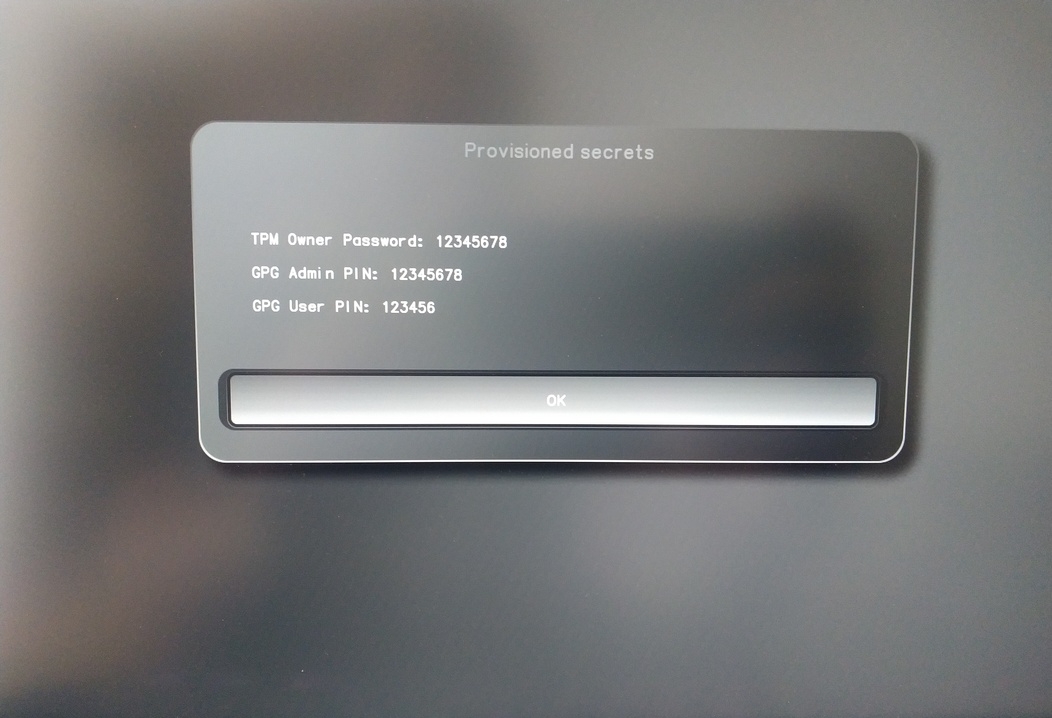
Confirm the subsequent restart.
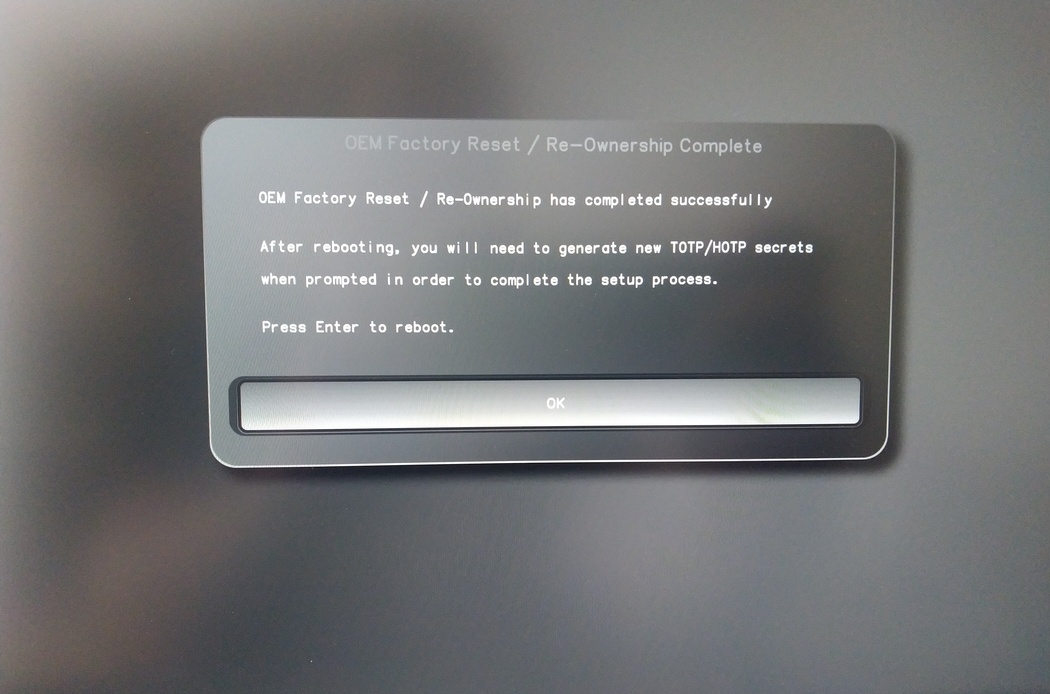
Az újraindítás után létre kell hozni az OTP-titkot. Erősítse meg a folyamatot az Enter billentyűvel.
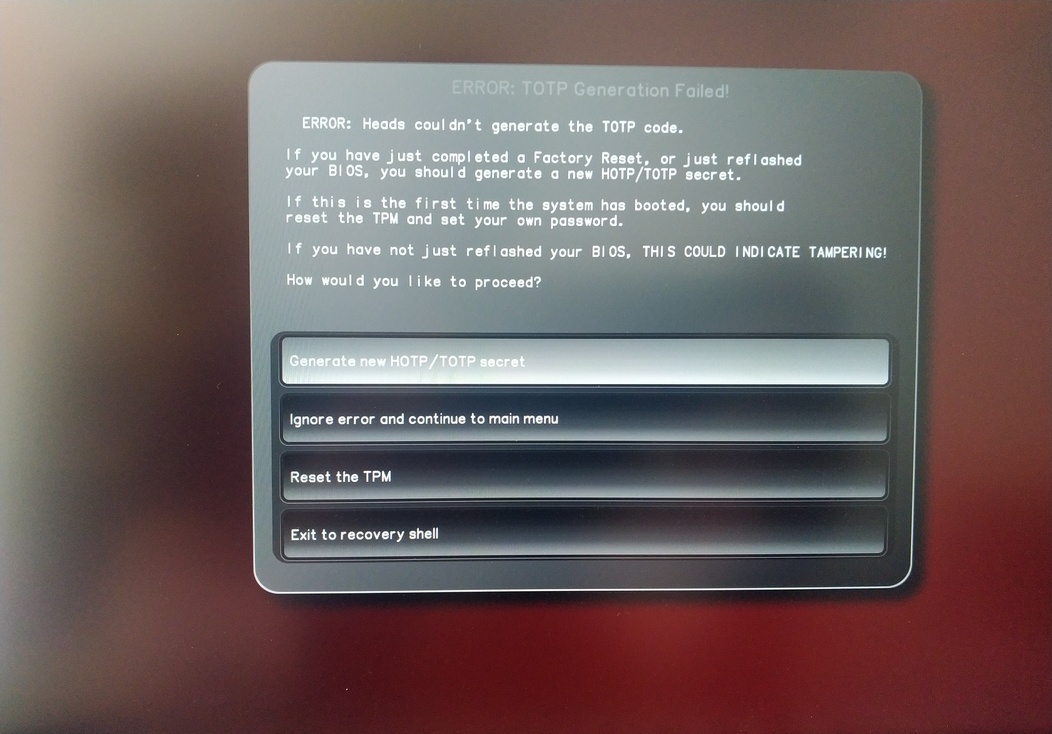
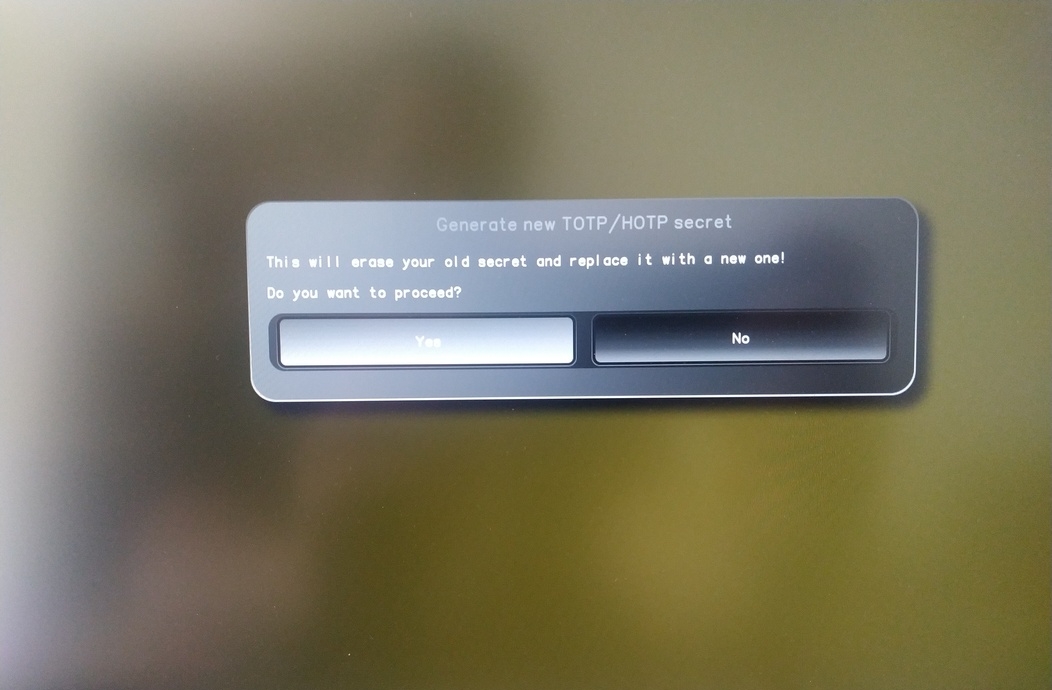
TPM-jelszó megadása (alapértelmezett: 12345678)
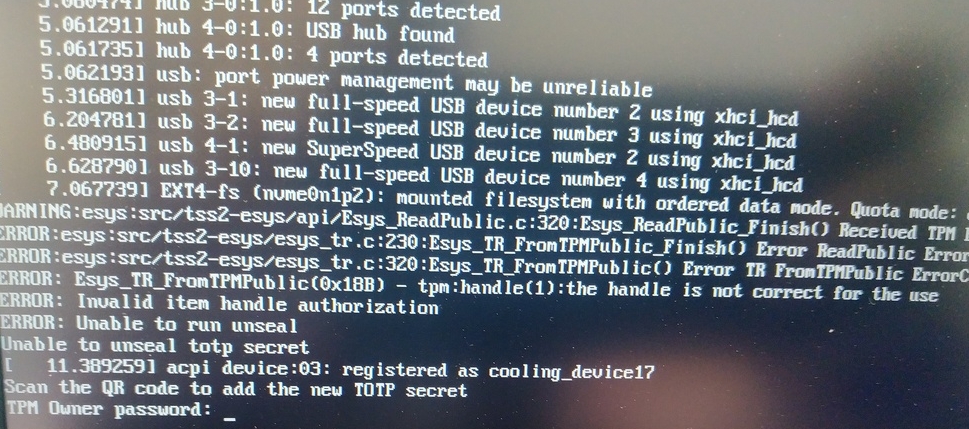
Scan QR COde a telefonnal a TOTP Seceret importálásához (opcionális) és nyomja meg az Entert.
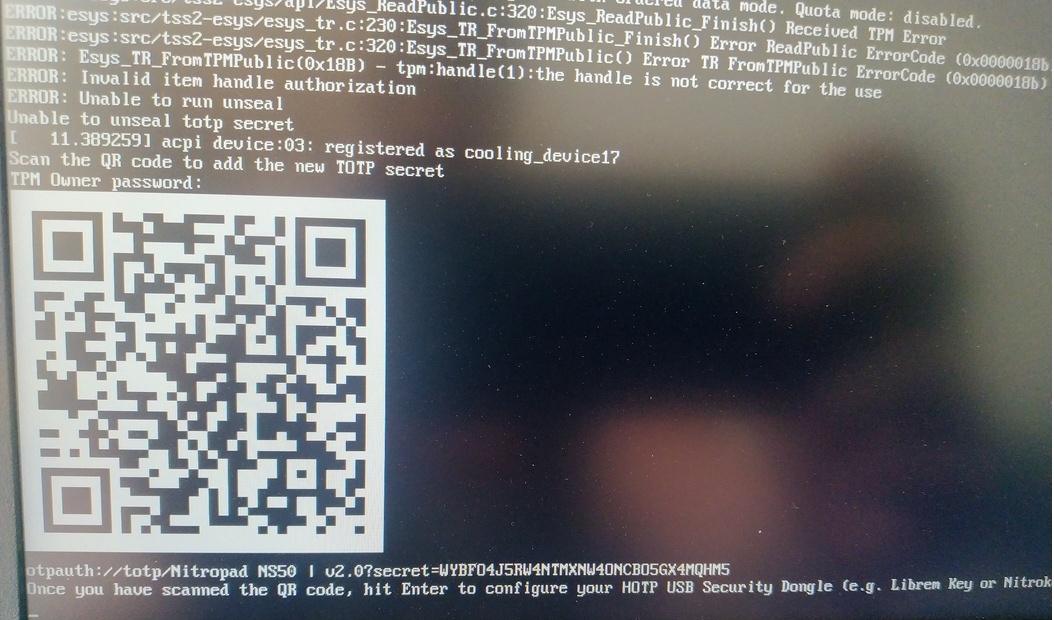
Amikor a rendszer kéri, írja be a Nitrokey admin PIN kódját (alapértelmezett: 12345678), és nyomja meg az Entert.
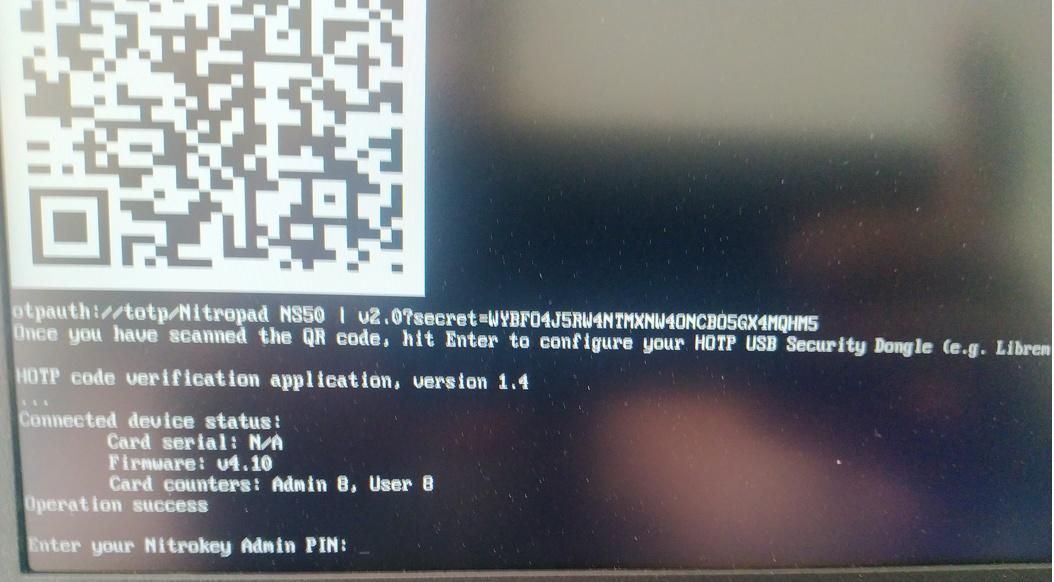
Ezután el kell érnie a Start menüt.
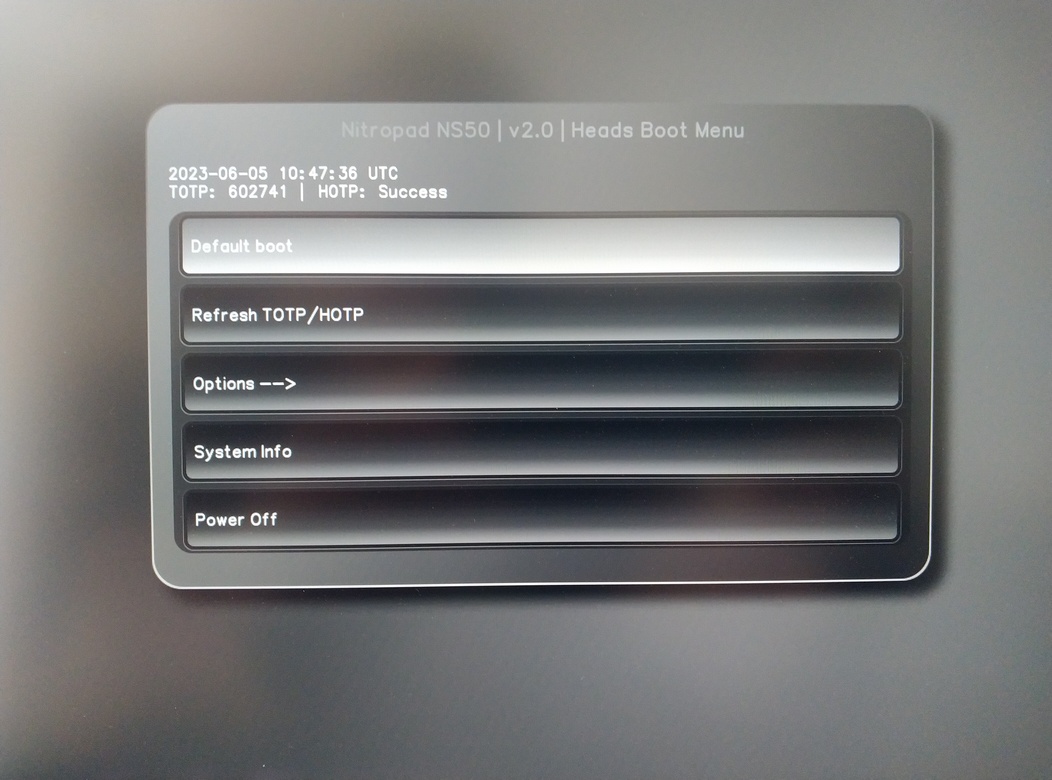
Nyomja meg az Entert az „Alapértelmezett indítás” elindításához.
Megjegyzés
Ha azt az üzenetet látja, hogy még nem létezik alapértelmezett beállítás, kövesse a „Hibaelhárítás” című részben leírt eljárást: Alapértelmezett rendszerindítási menü”.